Amazon Music Unlimitedのファミリープランは、最大で6人、つまり本人以外5人の家族を登録して、それぞれのアカウントで聴き放題を利用することができます。
こちらでは、Amazon Music Unlimited ファミリープランの登録方法、家族の招待方法について、わかりやすくご紹介します。
Amazon Music Unlimitedファミリー 登録方法
Amazon Music Unlimited ファミリープランの登録の流れは以下のとおりです。
- ファミリープランを選択
- 支払い方法の設定
- 30日間の無料体験を申し込む
初めて利用する場合は30日間無料体験からスタートします。支払いはすぐには発生しませんが、無料体験終了後に料金請求が発生するため、支払い方法の登録は必須です。
ただし、無料体験中にキャンセルすれば、料金は発生しません。
まず、AmazonファミリーはAmazonのアプリからは申し込みができませんので、WEBサイトからAmazonにアクセスします。
スマホ(iphone)でPC表示とモバイル表示の切り替えをする方法についてはこちらでご紹介しています。

個人プラン等からファミリープランに変更する場合については、以下の記事で解説しています。

Amazon Music Unlimitedでファミリープランを選択
まずは以下リンクから「Amazon Music Unlimited」の画面にアクセスします。
以下の画面になるので、ここで、メニューバーの「Amazon Music Unlimited」をタップします。
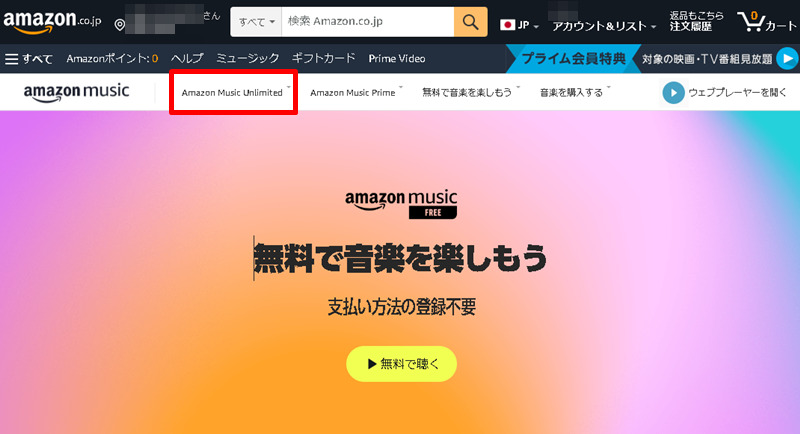
PCの場合は、ここにカーソルを合わせるだけ。クリックすると違う画面になってしまうので、カーソルを合わせるだけにします。ここで、「個人プラン」「ファミリープラン」「学生プラン」「Echoプラン」の4プランが表示されるので、ファミリープランを選択して進みます。この画面を通さないと、個人プランでの申し込みになってしまうので、注意しましょう。
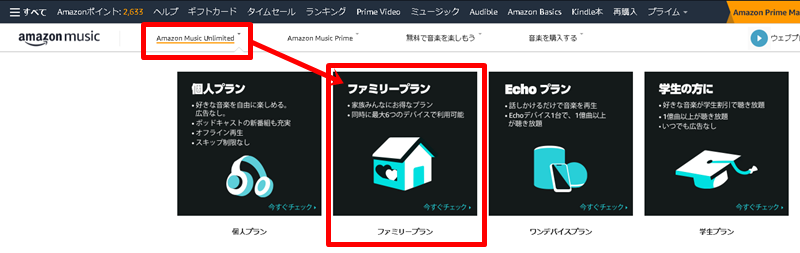
以下の画面が表示されたら、ボタンの下の「2ヶ月目以降は月額1,680円」と記載されているのを確認します。月額払いでOKであれば「今すぐ始める」のボタンをクリックします。
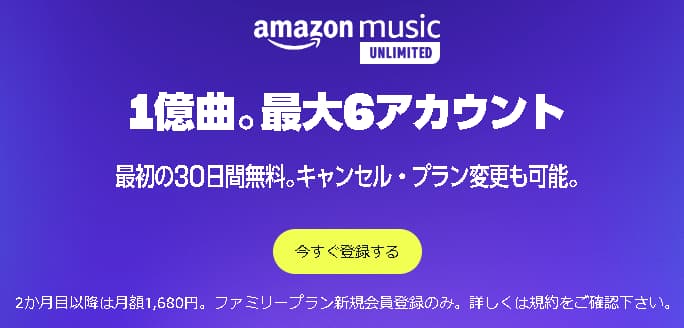
Amazon Music Unlimitedの料金プランなど詳細は以下の記事で紹介しています。

Amazon Music Unlimited ファミリープランの支払い方法を選択
「今すぐ登録する」のボタンをクリックすると、Amazonのアカウントで支払い方法が設定されていない場合、支払い方法選択の画面が表示されます。
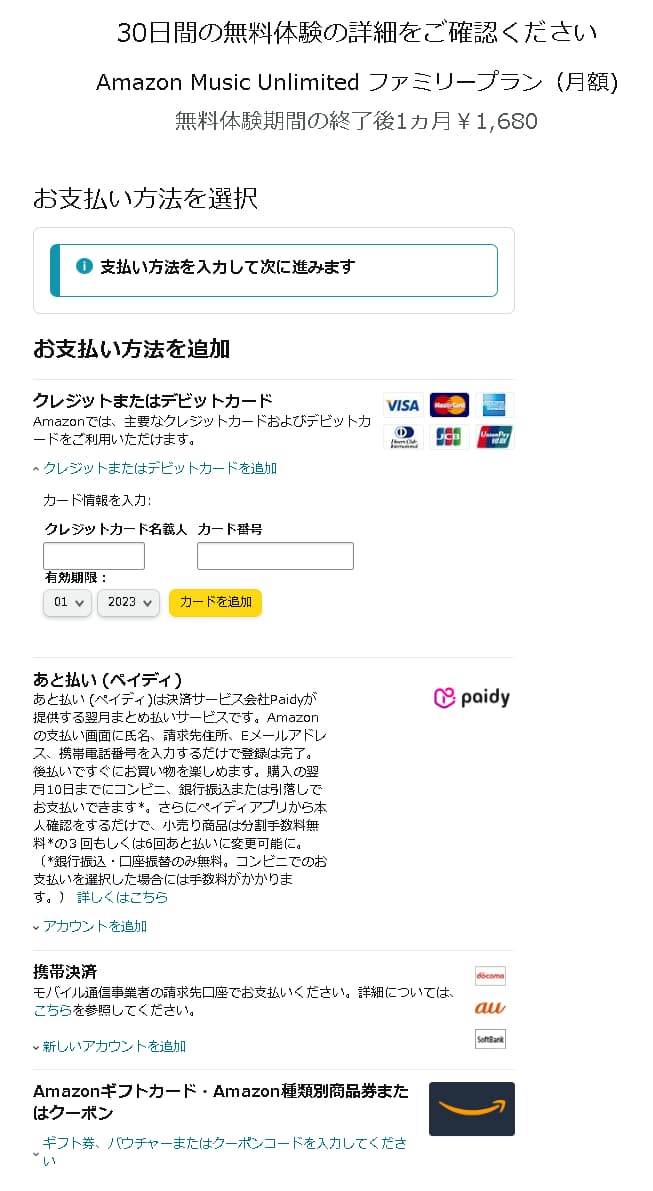
Amazon Music Unlimitedのお支払い方法は、以下のいずれかの方法から選択可能。
- クレジットカード
- デビットカード
- ペイディ(あと払い決済)
- 携帯決済
- Amazonギフトカード
クレジットカードの欄からデビットカードやLINE Payカード、PayPayカード等も登録できます。
Amazon Music Unlimitedのお支払い方法について詳しくは、以下の記事で解説していますので、併せてご覧ください。

次に、以下の画面で支払い方法や請求先住所が表示されます。請求先住所は自分の住所になっていればOKで、実際に請求書が届くことはありません。記載されている内容で問題なければ、「30日間無料体験を始める」のボタンをクリックします。
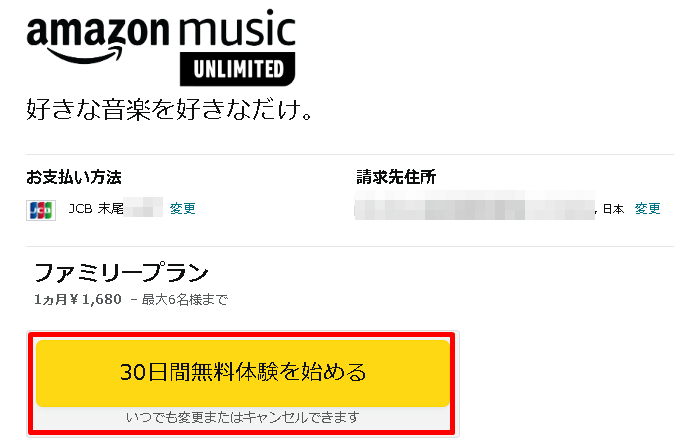
これで、ファミリープランのメインアカウントの登録が完了です。
ちなみに、この時点で年払いを指定することはできません。年払いにしたい場合は、無料期間が終了してから、アカウントサービスでプラン変更を行います。
Amazon Music Unlimited ファミリープランの登録が完了したら
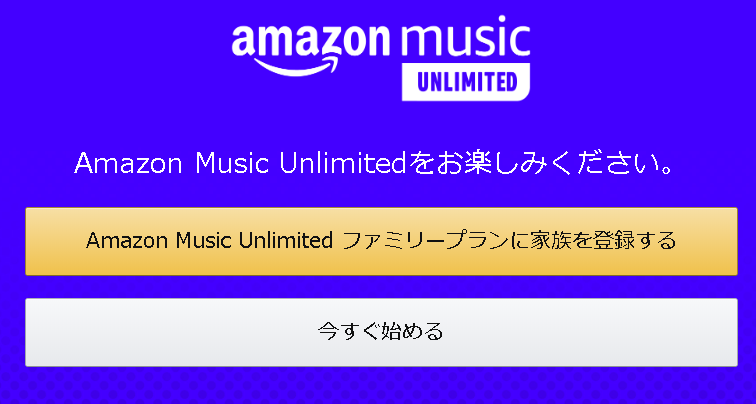
Amazon Music Unlimited ファミリープランの登録が完了すれば、このような画面が表示され、ご本人は、すぐ音楽を聴くことができますし、家族の登録をすることもできます。
音楽を聴く場合は、スマホやタブレットならAmazon Musicのアプリをインストールします。PCの場合は、Amazonのログイン画面からデジタルミュージックの画面を開き、そこから聞くことができますので、ブックマークしておくと便利です。
登録完了の画面から家族登録に進もうとしたのですが、こちらのボタンからはなぜか進めずにエラー画面になりました。Amazon、たまにこういうことあります。
こちらから進めなくても大丈夫。Amazonのアカウントサービスから家族の登録ができます。
まず、Amazonのアカウントサービス画面を開き、「デジタルコンテンツとデバイス」のメニューにある「Amazon Musicの設定」を開きます。
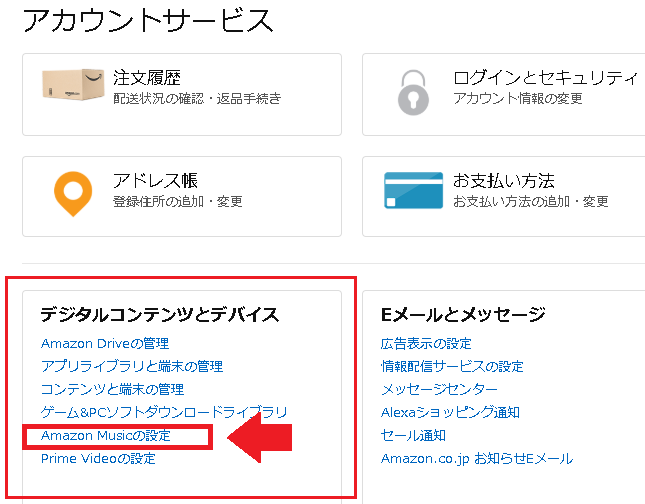
Amazon Musicの設定画面を開くと、あなたのAmazon Musicの登録状況が確認できて、ここから家族を登録することができます。
アカウントサービス画面というのがわからないという方はこちらからどうぞ

Amazon music unlimited ファミリープランの家族登録で必要な情報は?
Amazon Music Unlimitedのファミリープランを家族で使うには、まず家族の登録をする必要があります。
ファミリープランの家族登録で必須なのはメールアドレス
Amazon Music Unlimited ファミリープランの家族を登録する場合は、登録する方のメールアドレスが必要です。
メールで招待通知をするから、これは必須。
ファミリープランの家族登録とアカウントの関係
ちなみに、Amazonのアカウントを持っていない家族を招待する場合は、アカウントを新規で作成する必要があります。
アカウントを共有して、6台まで利用することもできますが、その場合は、当然アカウントの情報もすべて共有となります。
家族内でも個々にAmazonのアカウントを持ったうえで利用すれば、それぞれ好みの音楽リストなどをカスタマイズできますし、お買い物もそれぞれの支払い方法でできるなど、自由度が広がります。
ちなみに、Amazon Music Unlimited ファミリープランでは注意書きがありまして、
Amazonより引用
「同意して、家族を招待する」をクリックすることで、お客様は、ファミリープランにご家族を登録することによって、ご家族がそれぞれのアカウントを通じてAmazonで商品やサービスを購入できること、および、お客様がその購入代金および費用をファミリープランの会費の支払い方法を利用して支払うことに同意します。なお、ファミリープランの会費の支払い方法として携帯決済を利用できますが、携帯決済による家族購入には現在対応できていないため、今後対応が完了した時点で、ご家族が携帯決済を利用してAmazonで商品やサービスを購入できるようになります。対応完了の際は、当サイト上又はメールにてお知らせいたします。
とあります。お支払い方法を共有することもできるということですね。
13歳から登録できるので、未成年の場合も親の支払い方法を利用して決済できるということです。
もちろん、個々の指定する支払い方法も利用できます。
Amazon Music Unlimitedファミリー 家族の登録方法
家族を招待する際は、先ほどもご紹介した、アカウントサービスのAmazon Musicの設定の画面から登録できます。
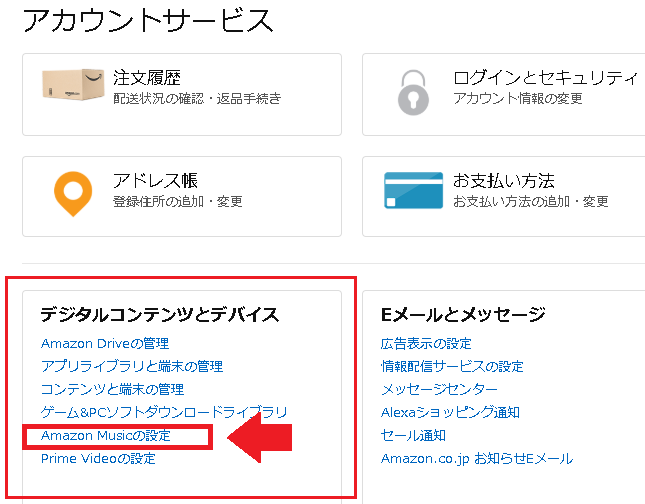
Amazon Musicの設定の画面を開くと、あなたが加入しているプランが表示されています。
ここでは、ファミリープランになっているはずですね。
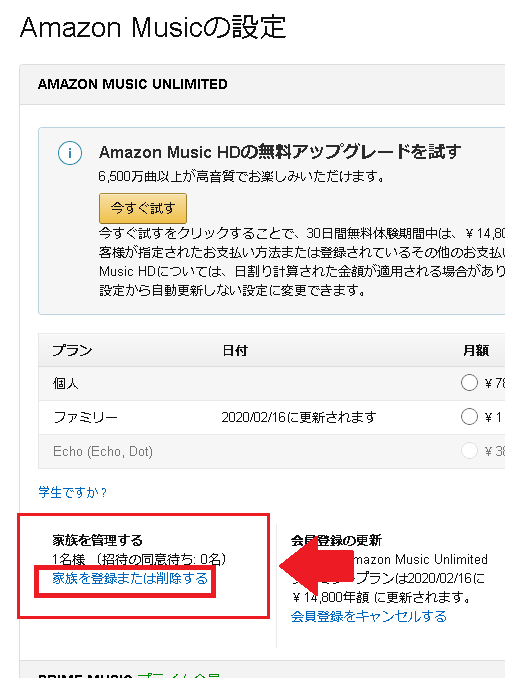
このプランの欄の下に、「家族を管理する」という項目があり、「家族を登録または削除する」という青文字があるので、そこから登録していきます。
最初は、1名様となっています。これは自分だけカウントされている状態ですね。これを開くと以下の画面が表示されます。
自分のアカウント名が記載されていて、メールアドレスを入力する欄がふたつあります。
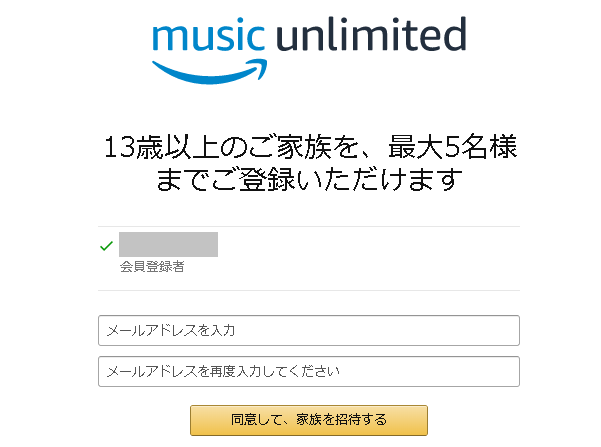
まず、メールアドレスを入力します。確認のため、2つの欄に同じメールアドレスを入力したら、「同意して、家族を招待する」をタップします。
これで、招待を受けた家族がメールを見て手順通り進めていくと、簡単に登録が完了するという流れです。ファミリープランの招待を受けた場合の手順詳細は以下の記事でわかりやすくご紹介していますので、こちらも併せてご覧ください。

一度登録した家族を解除するときも、Amazonアカウントサービス画面の「Amazon Musicの設定」から行います。
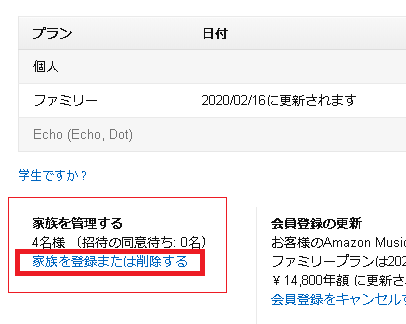
「家族を登録または削除する」というところから進むと、以下の画面になります。
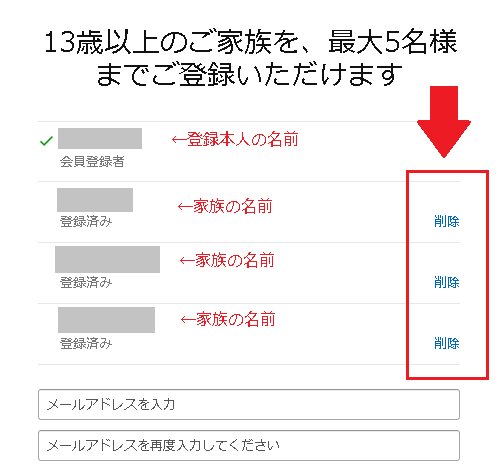
このように、登録済のメンバーが表示されるので、該当する名前の欄の横にある「削除」で削除します。
Amazon Music Unlimited ファミリープランの解約方法
個々に登録している家族の削除はメインの加入者のアカウントで家族欄から削除するだけ。
ですが、Amazon Music Unlimited ファミリープランそのものを解約する場合については、こちらの記事でご紹介しています。

Amazon Music Unlimited ファミリープランでお得に楽しもう!
Amazon Music Unlimited ファミリープランの登録方法は、画面さえ見つければ簡単。
月額プランでも、複数人数で利用できることを考えれば非常にお得なのですが、プライム会員限定で年払いプランも用意されていて、さらにお得に利用できます。

ファミリープランに加入して家族を招待する登録方法としては、該当ページから、招待メールを送ることからスタートしますので、相手のメールアドレスが必要です。

メールを送っても、相手がAmazonのアカウントを持っていなければ、作成する必要があります。アカウントの作成方法は以下の記事をご覧ください。



コメント